お客さまへの大切なお知らせ:膨大なサポート情報を少しでも早くお客さまにお届けするため、本コンテンツの日本語版は人間の翻訳者を介さない自動翻訳で提供されております。正確な最新情報については本コンテンツの英語版をご覧ください。
アップグレード後に Outlook でHubSpot Sales に有料の Sales Hub 機能が表示されない。
更新日時 2024年 1月 29日
以下の 製品でご利用いただけます(別途記載されている場合を除きます)。
|
|
Sales Hub Starter、 Professional、またはEnterpriseにアップグレードしたにもかかわらず、Outlookを開いてHubSpot Salesにログインしても機能が表示されない場合は、Internet ExplorerのCookieを消去するか、設定を変更する必要があります。
注:、これらの手順はHubSpot Sales Outlookプラグインに適用されます。HubSpot Sales Office 365アドインをお持ちの場合は、代わりにそのアドインのトラブルシューティング手順に従ってください。
Cookie をクリアするには:
- Internet Explorerを開きます。
- 右上の設定ギアアイコンをクリックします。
- ドロップダウンメニューで、安全を選択し、次に閲覧履歴を削除... を選択します。
- インターネット一時ファイルおよびウェブサイトファイルおよびCookie およびウェブサイトデータのボックスを選択します。
- [削除] をクリックします。
- 再起動Outlook .
Sales Hub Starter、Professional、およびEnterpriseの機能がOutlookに表示されない場合は、以下の手順に従ってInternet Explorerの設定を変更してください:
- Internet Explorerを開きます。
- 右上の設定ギアアイコンをクリックします。
- ドロップダウンメニューから、インターネットオプションを選択します。
- [セキュリティー]タブをクリックします。
- [信頼済みサイト] アイコンを選択します。
- [サイト] ボタンをクリックします。
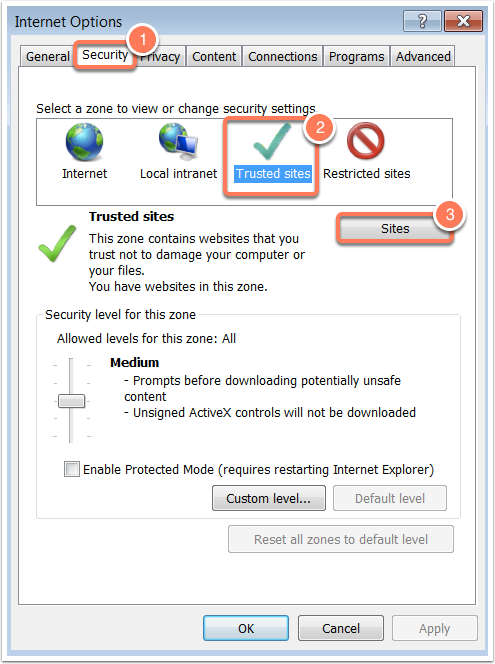
- 次の各 URL を [この 「ウェブ」 サイトをゾーンに追加する] フィールドに 1 つずつ追加します。各 URL を入力するたびに [追加] をクリックします。
- https://dl.getsidekick.com
- https://app.getsidekick.com
- https://app.hubspot.com
- 3つのURLをすべて追加したら、[閉じる]をクリックします。
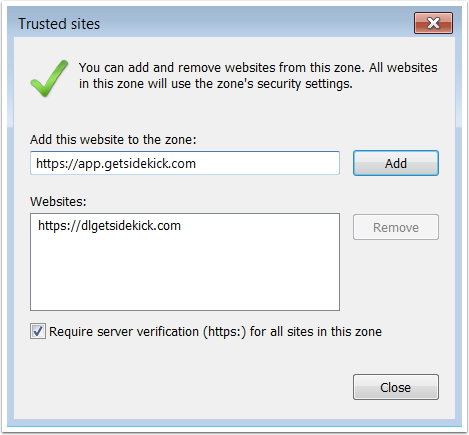
- [このゾーンのセキュリティーのレベル] セクションで、セキュリティー設定を [低] に設定します。
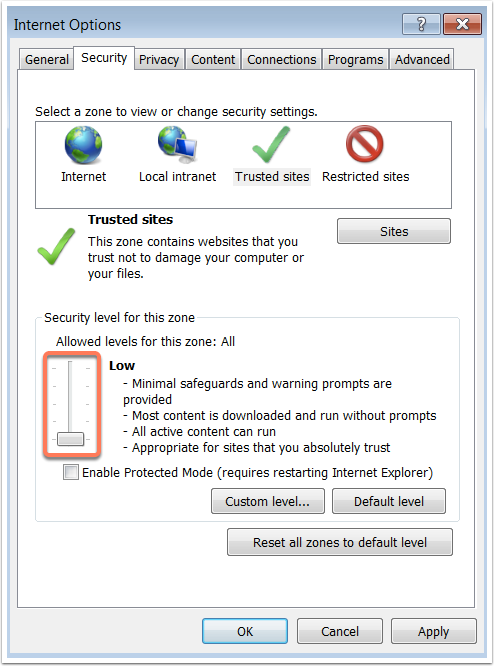
- 次に、プライバシータブをクリックし、詳細をクリックします。
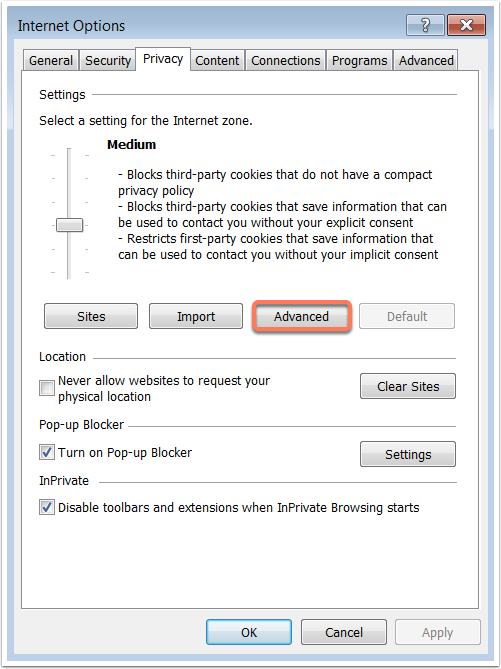
- ファーストパーティとサードパーティ Cookieの両方について、「受け入れる」ラジオボタンを選択します(オプションがグレーアウトしている場合は、自動Cookie処理を上書きするチェックボックスを選択します)。
- [常にセッションCookieを受け入れる] チェックボックスをオンにします。
- [OK]をクリックします。
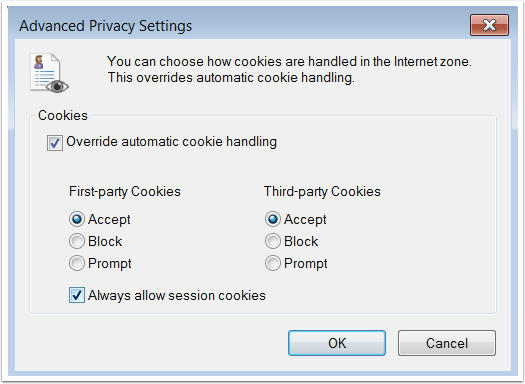
- [適用]をクリックします。
- Outlook で HubSpot Sales のログインを再試行してください。
Connected Email
貴重なご意見をありがとうございました。
こちらのフォームではドキュメントに関するご意見をご提供ください。HubSpotがご提供しているヘルプはこちらでご確認ください。
